功能说明
【批发业务】是将商品批发给客户,增加、修改、作废、删除批发单的地方。
如何进入
在主菜单的【销售业务】->【批发业务】
基本操作
单据操作窗口由工具栏、单据信息栏和商品明细栏等三部分组成。
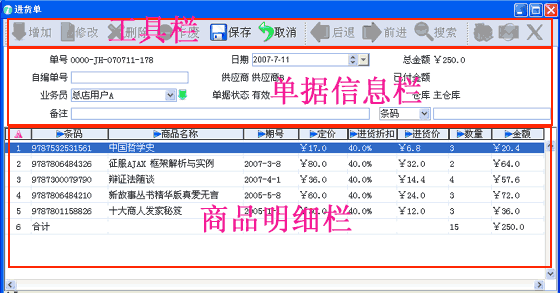
1)工具栏:列出了对当前单据可以进行的操作,具体的工具栏操作请见【工具栏图标说明】。
2)单据信息栏:输入和显示单据的总体信息的窗口。
常见的图例和操作
|
|
选择此单的业务员 |
|
|
选择此单的供应商 |
|
|
选择此单的客户 |
|
|
添加一个新的项目到下拉式列表中 |
|
|
显示单据的总金额 |
|
|
显示单据的已付的金额 |
|
|
显示单据的已收的金额 |
|
|
显示单据的未付的金额 |
|
|
显示单据的未收的金额 |
3)商品明细栏:显示单据的商品明细列表的窗口。
设置商品明细栏的显示格式
-
设置显示的列
 观看操作演示录像
观看操作演示录像
鼠标右键点击列头可以弹出【列显示格式设置】菜单,点击【设置】可以设置列表要显示的列, 点击【位置设置】可以设置单元格内容的对齐方式,点击【存盘】可以把设置保存。如下图:
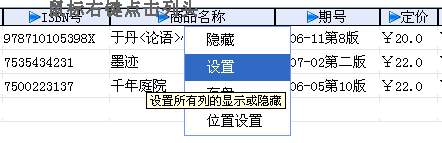
- 设置商品在单据中的显示格式
鼠标右键点击商品明细栏可以弹出【明细操作】菜单,可以进行【切换单位】、【删除单据项目】等操作,如下图:
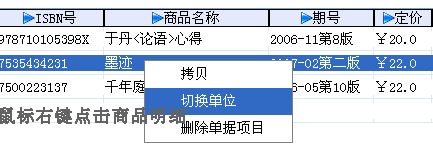
如何新开一张单据
![]() 观看操作演示录像
观看操作演示录像
-
首先打开一张新的业务单。
-
在单据信息栏输入单据的信息,如:单号、日期、业务员、往来单位、收到金额、支付金额等等。
-
输入商品明细,商品明细输入的方式有两种:
方式一:在【条码】输入处选择商品输入的方式:条码、ISBN号、商品编码、拼音缩写等,选择后输入相应的内容,输完后请按回车即可弹出商品【录入明细】窗口。 【条码】输入处如下图:
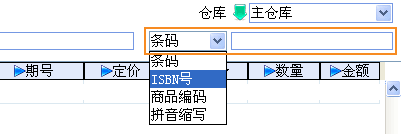
方式二:鼠标双击【条码】输入处,可以弹出商品【录入明细】窗口,并列出全部商品供选择。
-
在弹出的【录入明细】窗口中选中要输入的商品,并输入该商品的价格、数量等信息。
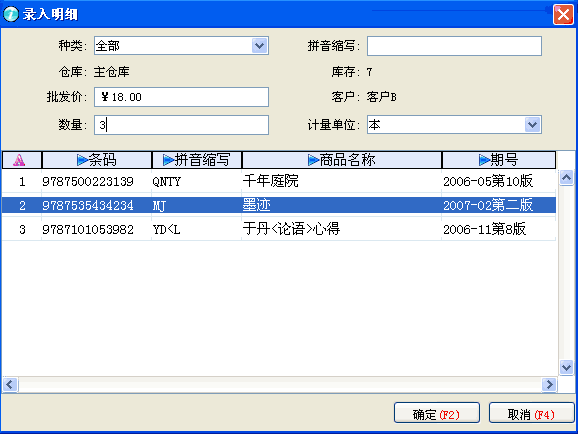
-
点击【确定】即可把商品添加到单据的商品明细栏中。
-
把此单的所有商品都输入的单据的商品明细栏中后,还可以添加上运费,最后点击工具栏中的【保存】把此单保存。
如何修改一张单据
![]() 观看操作演示录像
观看操作演示录像
-
首先打开一张业务单,默认的状态为新增一张业务单,请点击工具栏中【取消】,使单据变成浏览的状态。然后可以工具栏中【前进】、【后退】图标向前或向后查找到需要修改的单据。
-
点击工具栏上的【修改】图标,进入当前单据的修改状态。
-
直接修改单据的信息;若要修改商品明细信息请鼠标双击需要修改的地方进入编辑状态后修改。
-
修改完成后点击工具栏中的【保存】把此单保存。
如何作废和删除一张单据
![]() 观看操作演示录像
观看操作演示录像
-
首先打开一张业务单,默认的状态为新增一张业务单,请点击工具栏中【取消】,使单据变成浏览的状态。然后可以工具栏中【前进】、【后退】图标向前或向后查找到需要作废或删除的单据。
-
点击工具栏上的【作废】图标,可以把当前单据作废。点击工具栏上的【删除】图标,可以把当前已作废的单据删除(注:单据需要作废后才可以删除)。
单据的其他常用操作
-
打印单据:保存单据后,点击工具栏上的【打印】图标
 可以打印此单据。
可以打印此单据。 -
把单据导出到Excel:保存单据后,点击工具栏上的【导出到Excel】图标
 可以把此单据导出到Excel文件。
可以把此单据导出到Excel文件。 -
单据搜索:保存单据后,点击工具栏上的【搜索】图标
 可以打开【单据查询】窗口,可以按条件搜索单据,鼠标双击搜索结果可以打开此单据。
可以打开【单据查询】窗口,可以按条件搜索单据,鼠标双击搜索结果可以打开此单据。 -
把批发订单转成批发单:点击工具栏上的【批发订单】图标,可以选择一个批发订单并调入到批发单中。
-
整单折扣:点击工具栏上的【整单折扣】图标,可以对整单打折,可以输入折扣率或折后额。
![]() 注意:
注意:
有关单据的基本操作请参阅【基本操作】中的【单据基本操作】。
有关工具栏的操作请参阅【基本操作】中的【工具栏】。
有关其他常用的操作请参阅【基本操作】中的【其他常用操作】。
相关主题